Låter det att arbeta med dina flikar i ett sidofält bättre än att använda själva flikfältet? Om så är fallet kan du nu flytta dessa flikar åt sidan med Tab Sidebar.
Uppstart
När du har installerat flikens sidofält är alternativet först att börja. Här har du många underbara alternativ för att hantera dessa flikar. Du kan välja att dölja flikfältet medan du använder sidofältet, visa navigeringsknappar om så önskas, välj de alternativ som du vill ha för förhandsgranskning av sidorna och bäst av allt kan du bestämma exakt var du vill att flikens sidofält ska visas!
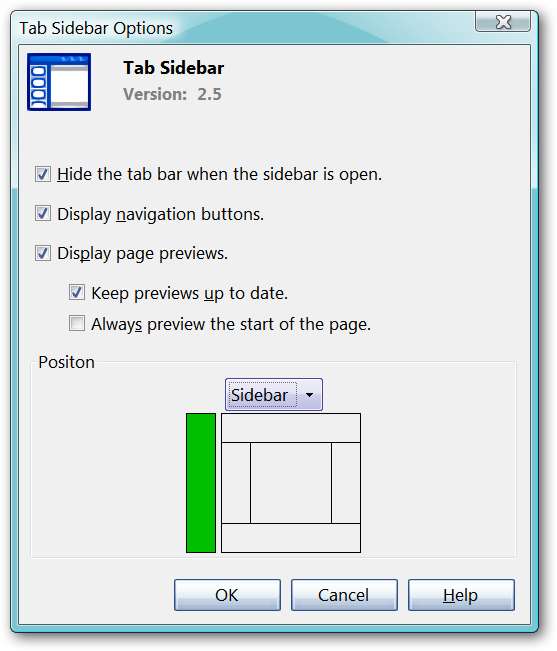
Här är en titt på rullgardinsmenyn för sidofältets plats ... fem underbara val att välja mellan!
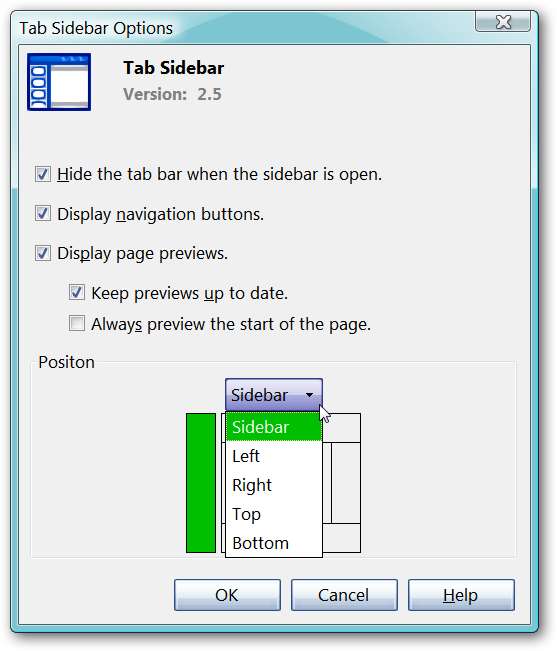
Flikens sidofält i aktion
Efter installationen av tillägget visas inte Tab Sidebar som standard ... det måste aktiveras.
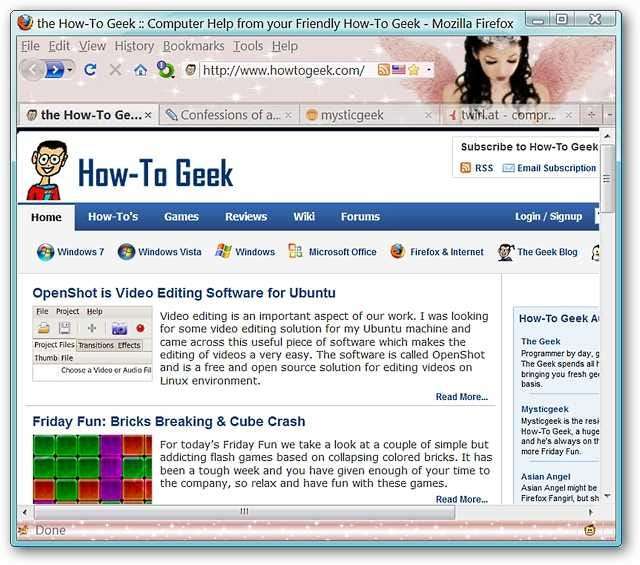
Du kan aktivera flikens sidofält genom att gå till "Visa-menyn", navigera till "Sidofält" och sedan välja "Flikens sidofält". Det finns till och med en fin snabbtangentkombination tillgänglig för tillägget.
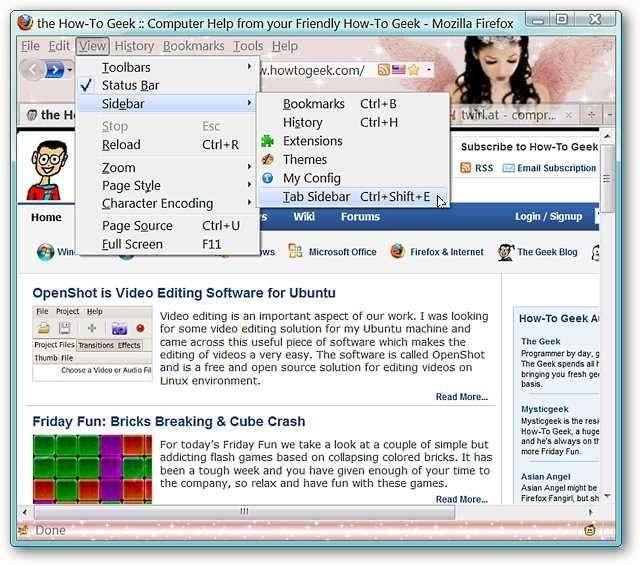
När du aktiverat flikens sidofält försvinner din flikfält automatiskt (om du lämnade det här alternativet valt). Du får fina sidförhandsgranskningar med namnen på de webbsidor som visas också. Observera att du kan få en förstorad förhandsvisning som innehåller webbsidans namn och adress.
För att navigera / bläddra, håll musen över sidofältet och använd mushjulet för att bläddra igenom flikarna eller så kan du använda navigations- / rullningspilen längst upp och längst ned på flikens sidofält.
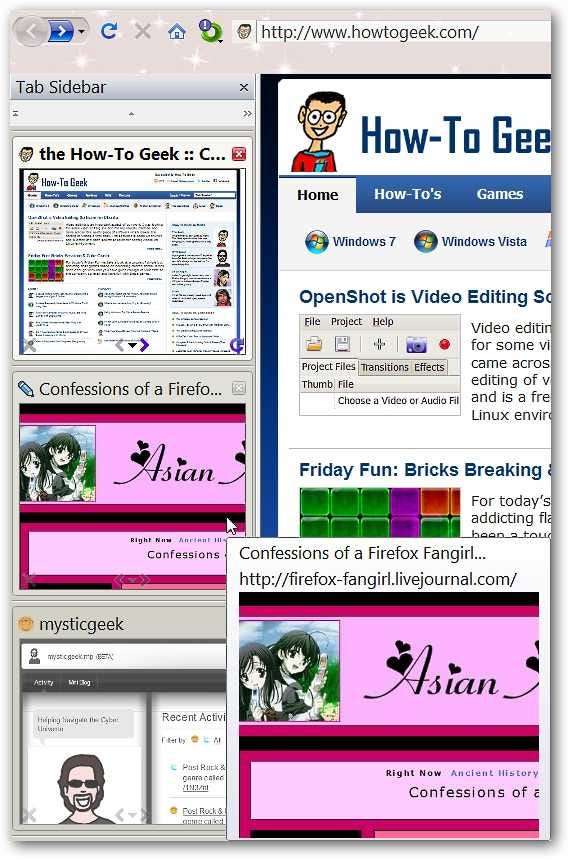
Slutsats
Om du älskar att använda sidofält för att fungera i Firefox, kan Tab Sidebar bara vara ett perfekt tillskott till din webbläsare!
Länkar






